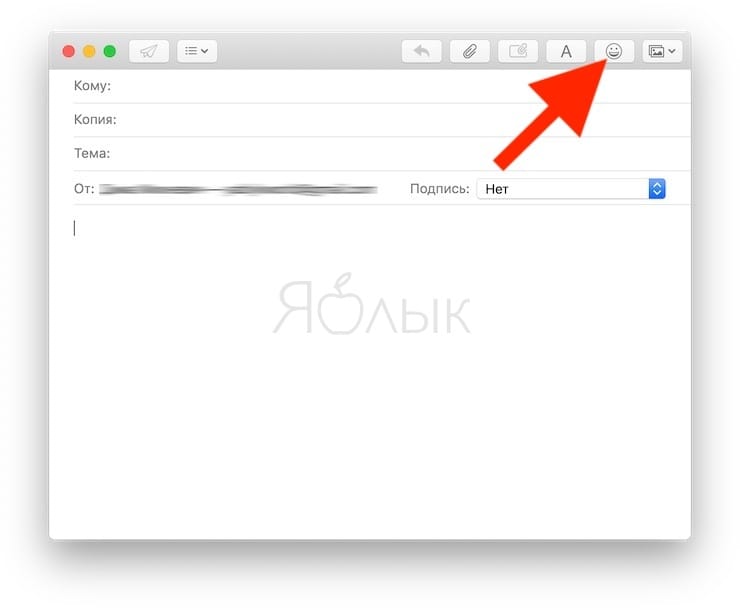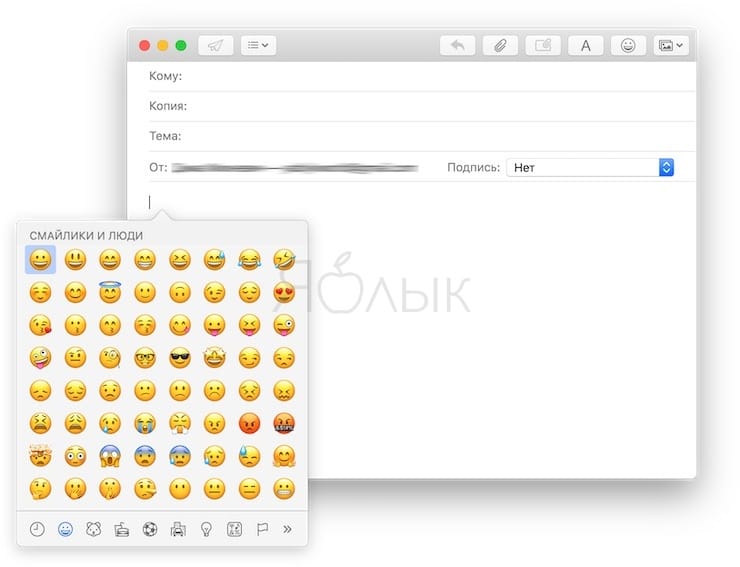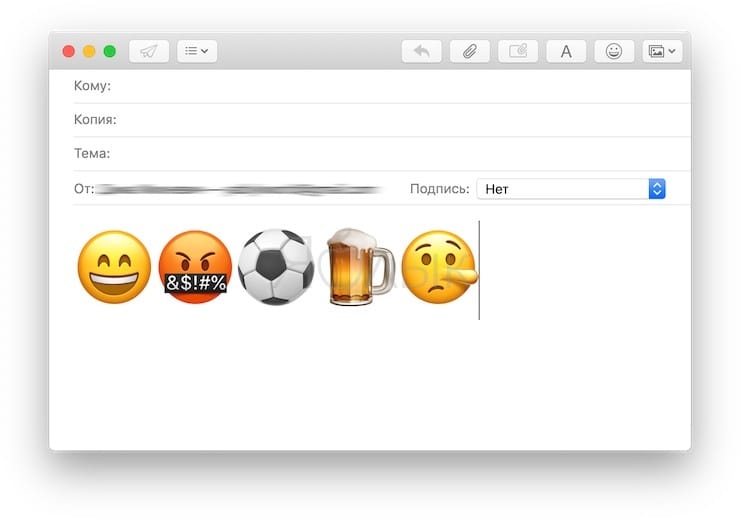Эмодзи пользуются популярностью при обмене короткими текстовыми сообщениями. С выходом macOS Mojave у пользователей компьютеров Mac появилась возможность использовать их и в электронных письмах.
Подписаться на Яблык в Telegram — только полезные инструкции для пользователей iPhone, iPad и Mac t.me/yablykworld.
Эмодзи – довольно удобный способ общения во время обмена текстовыми сообщениями и ничего удивительного, что теперь они стали доступны и в электронной почте. Приложение Почта в macOS поддерживает эмодзи, аналогичные смайлам в iOS.
♥ ПО ТЕМЕ: Как создать отдельную подпись для каждого E-mail аккаунта, на iPhone или iPad.
Как добавить эмодзи в сообщение электронной почты на Mac
1. Создайте электронное письмо, нажав кнопку «Новое сообщение» в окне просмотра или нажмите Command (⌘) + N.
2. В правом верхнем углу окна «Новое сообщение» находится кнопка «Эмодзи и символы». Она выполнена в виде смайла и расположена между кнопками «Формат» и «Фото браузер». Нажмите на нее.
3. В месте, где находится курсор, появится всплывающее меню. Оно показывает доступные вам эмодзи и символы. Работает меню так же, как и в iOS. Внизу находятся значки, которые представляют разные категории символов.
4. Для вставки смайлика эмодзи в письме, выберите необходимый и нажмите кнопку Return (Enter) и он будет добавлен туда, где расположен курсор.
Эмодзи также можно выбрать и увеличить, нажав Command (⌘) + «+» , или выбрав «Формат» → «Стиль» → «Увеличить». Вы также можете уменьшить смайлик, нажав Command + «-» или выбрав «Формат» → «Стиль» → «Уменьшить».
Смотрите также: